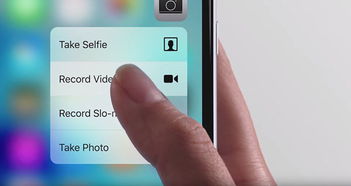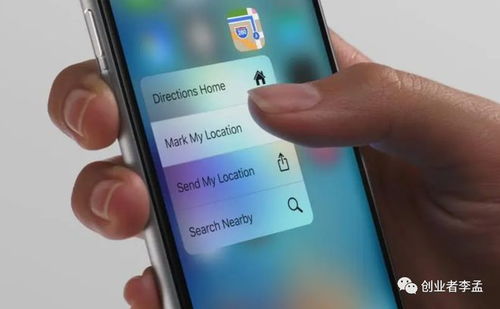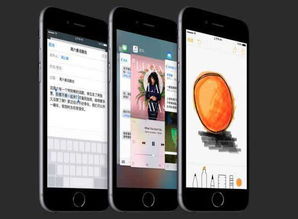苹果手机如何开启Assistive Touch功能?
在苹果手机的众多便捷功能中,Assistive Touch(中文名为辅助触控)无疑是一个备受欢迎且实用的工具。这项功能自iOS5版本起就被内置于iPhone中,旨在帮助用户更轻松地完成各种操作,特别是对于那些在触碰屏幕或按下物理按钮时有困难的用户来说,更是提供了极大的便利。下面,我们就来详细了解一下如何打开并使用苹果手机上的Assistive Touch功能。

首先,打开Assistive Touch的方式因iOS版本的不同而略有差异,但大体步骤是相似的。以iOS16.1版本为例,首先需要进入手机的设置界面。在苹果15上,你可以通过以下步骤找到并打开Assistive Touch:
1. 进入手机的“设置”界面。
2. 向下滑动,找到并点击“辅助功能”。
3. 在辅助功能界面中,继续向下滑动,找到并点击“触控”。
4. 在触控界面中,你会看到一个名为“辅助触控”的选项,点击进入。
5. 在这里,你可以看到一个开关按钮,将其打开即可启用Assistive Touch功能。
一旦打开,你会在屏幕的右下角看到一个白色的小圆圈,这就是Assistive Touch的图标。这个小圆圈可以随着不同程序的开启和关闭在屏幕四周的八个位置自由移动,避免“碍事”的情况,你也可以根据自己的喜好手动调节它的位置。
点击这个小圆圈,会弹出一个功能菜单,内含多个常用的快捷操作。预设的功能包括通知中心、设备(可以调节音量、锁定屏幕等)、控制中心、主屏幕、Siri以及自定。这些功能都是可以通过自定义来调整的,以满足不同用户的需求。
自定义顶层菜单的操作也非常简单。在辅助触控的设置界面中,你会看到一个“自定顶层菜单”的选项。点击进入后,你可以看到当前菜单中的图标和对应的操作。通过轻点一个图标,你可以更改其操作,或者通过点击屏幕下方的“+”号来增加新的快捷方式。这个自定义菜单最多可以支持8个快捷方式,让你能够更快地访问最常用的功能。
除了自定义顶层菜单外,你还可以设置单点、轻点两下、长按或三维触控(在支持的iPhone机型上)等不同的交互方式来执行特定的操作。例如,你可以设置轻点两下截屏,长按锁定屏幕等,根据个人习惯来定制这些操作可以大大提高你的使用效率。
值得一提的是,Assistive Touch还支持与兼容的自适应配件(如游戏杆)配合使用来控制iPhone。这意味着,即使你在使用配件的情况下,也可以通过轻点(或配件上的对应操作)来执行各种操作,无需直接触碰屏幕。
在“设备”选项中,你可以看到一组功能按键,这些按键允许你无须再使用机身左侧的按钮就能调节音量、锁定屏幕或进行其他操作。这对于那些担心物理按钮损坏的用户来说是一个好消息,因为他们可以通过虚拟按键来完成这些操作。
“手势”功能则是让你可以用一根手指达到多个手指滑点屏幕的效果。点击“手势”后,会有多个手指的触点出现在屏幕上,你只需要用一根手指就可以进行原来需要多个手指的操作。这对于那些手指灵活性有限或只有一只手可以使用的用户来说是非常有帮助的。
“个人收藏”功能实际上是手势功能的扩展。它允许你事先录制好一个动作(比如玩游戏时可以很快的放大招),然后用一根手指点一下屏幕就能实现。这个功能对于那些需要频繁执行特定操作的用户来说非常实用。
此外,Assistive Touch还支持与Siri的配合使用。你可以通过点击Assistive Touch菜单中的Siri图标来激活Siri,然后语音指令来控制手机。这对于那些不喜欢或不方便使用物理按钮来激活Siri的用户来说是一个不错的选择。
除了上述功能外,Assistive Touch还支持多种其他操作,如打开“辅助触控”菜单、前往主屏幕、执行多指手势、执行滚动手势、访问“控制中心”、通知、App切换器等。此外,它还可以帮助你调整iPhone的音量、摇动iPhone进行截屏、使用Apple Pay进行支付、使用SOS紧急联络功能等。
对于配备了面容ID的iPhone用户来说,你还可以通过辅助触控使用面容ID来确认付款,而无需连按两次侧边按钮。这对于那些担心侧边按钮损坏或不喜欢使用物理按钮进行支付确认的用户来说是一个好消息。
为了更方便地打开或关闭Assistive Touch,你可以设置“辅助功能快捷键”。然后连按三次侧边按钮或主屏幕按钮(具体取决于iPhone机型)来快速打开或关闭辅助触控。这样,你就可以在需要时快速启用或禁用该功能了。
最后值得一提的是,你还可以连接蓝牙和USB辅助指针设备(如触控板、控制杆和鼠标设备)来与Assistive Touch配合使用。这可以让你在使用这些设备时更方便地控制iPhone并访问各种功能。
总的来说,Assistive Touch是一个功能强大且非常实用的工具。它可以帮助你更轻松地完成各种操作,提高使用效率,并减少物理按钮的使用频率从而延长其使用寿命。如果你还没有使用过这个功能或者对它不太了解的话,不妨按照上述步骤尝试一下并打开它吧!相信它一定会给你带来不一样的使用体验。
- 上一篇: 探索阶乘奥秘:10的阶乘究竟是多少?
- 下一篇: 《火影忍者》中,猪鹿蝶组合究竟隐藏着哪些角色?
-
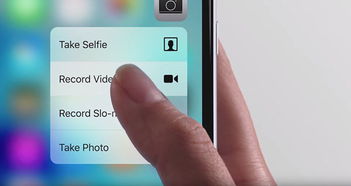 如何轻松掌握苹果手机3D Touch的使用方法?资讯攻略11-01
如何轻松掌握苹果手机3D Touch的使用方法?资讯攻略11-01 -
 苹果手机隐藏功能:轻松实现3D称重体验!资讯攻略11-11
苹果手机隐藏功能:轻松实现3D称重体验!资讯攻略11-11 -
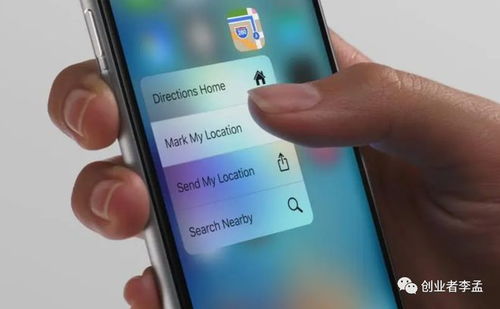 苹果手机3DTouch神奇新用途:竟然能称重!资讯攻略11-23
苹果手机3DTouch神奇新用途:竟然能称重!资讯攻略11-23 -
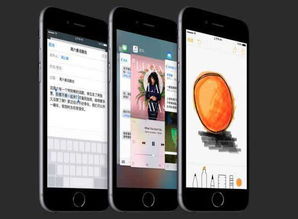 揭秘3D Touch:功能详解与实用指南资讯攻略11-24
揭秘3D Touch:功能详解与实用指南资讯攻略11-24 -
 如何高效运用3D Touch功能资讯攻略11-24
如何高效运用3D Touch功能资讯攻略11-24 -
 苹果手机屏幕如何用来称重?资讯攻略11-22
苹果手机屏幕如何用来称重?资讯攻略11-22